F1 23: Mejor configuración para volante Thrustmaster T150 y TMX
En este artículo te mostraremos cómo configurar el volante Thrustmaster T150 / Thrustmaster TMX y el Force Feedback en el nuevo F1 23 para disfrutar al máximo de la experiencia de conducción.
El cambio de un gamepad a un volante es un paso importante para mejorar tu experiencia en F1 23. Sin embargo, para aprovechar al máximo el volante y los pedales, es crucial configurarlos correctamente. En esta guía, analizaremos las configuraciones clave de dos de los volantes más populares del mercado, el Thrustmaster T150 y el Thrustmaster TMX.

Es importante tener en cuenta que la configuración de las carreras de simulación siempre es una cuestión de preferencia personal. Puedes utilizar nuestras configuraciones como punto de partida y ajustarlas según tus necesidades para obtener el máximo rendimiento de tu hardware. Ten en cuenta que el Thrustmaster T150 y el TMX son volantes idénticos, por lo que esta guía es aplicable a ambos modelos.
Configuración de los botones del Thrustmaster T150 en F1 23
Al configurar los botones en el Thrustmaster T150, hay dos aspectos a tener en cuenta. En primer lugar, es fundamental asegurarse de que cada función importante que necesites durante la carrera tenga su propio botón asignado. Evita utilizar el mismo botón para diferentes funciones, como el DRS y el limitador de boxes.
En segundo lugar, asegúrate de que todas las funciones clave estén ubicadas de manera conveniente y accesible, sin tener que apartar la vista de la pantalla mientras conduces. Tanto el T150 como el TMX ofrecen varias opciones para personalizar los diseños de botones según tus necesidades individuales.
Configuración del programa Thrustmaster
Los pilotos de Fórmula 1 no giran demasiado el volante en las curvas. En la mayoría de los casos, un giro de 180 grados en una dirección es lo máximo que verás, excepto en situaciones especiales como la horquilla en el Gran Premio de Mónaco.
A diferencia del F1 2021, en el F1 23 y F1 22 se pueden ajustar los grados de giro del volante desde el menú del juego, sin necesidad de utilizar software adicional. Se recomienda establecer los grados de giro en 360, ya que suele ser la configuración más cómoda.
Ajustes de entrada del volante para el Thrustmaster T150
Ahora, enfoquémonos en la configuración de entrada en el juego en sí. Dado que hemos establecido un rango de entrada de 180 grados en cada dirección, se recomienda no utilizar ninguna zona muerta y dejar este valor en cero. Si notas que tu automóvil se desvía hacia la izquierda o hacia la derecha cuando mantienes el volante en la posición central de cero grados, puedes intentar agregar una pequeña zona muerta para corregirlo.
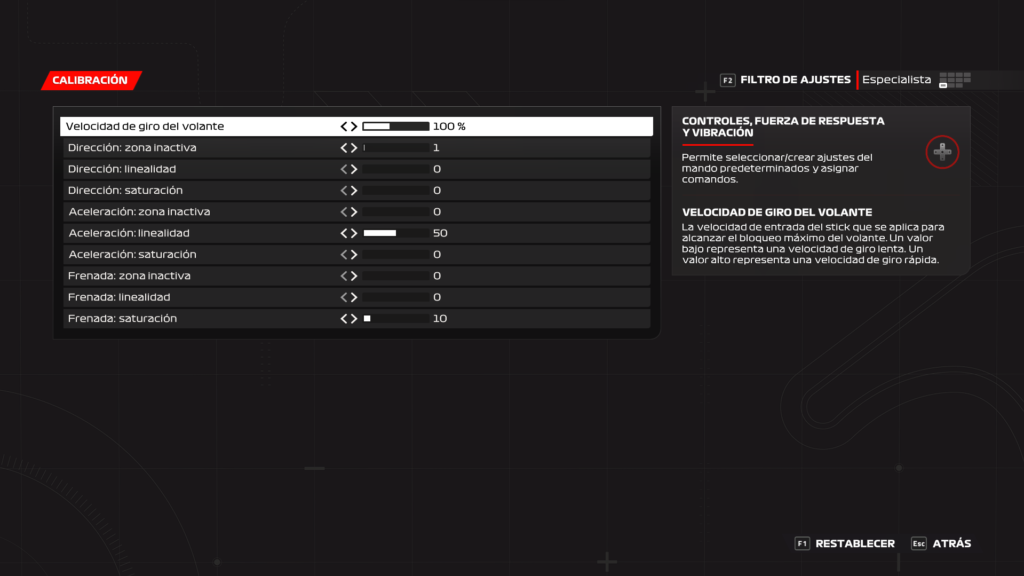
Dado que no hemos configurado una zona muerta, podemos ajustar la sensibilidad del volante para que responda de manera adecuada a movimientos pequeños y grandes. Recomendamos ajustar este valor en cero, ya que hemos configurado el T150 para que sea muy sensible a nuestras entradas.
Ajustes del pedal Thrustmaster T150
La configuración de los pedales puede variar según la posición del pedal base, incluso dentro de la misma línea de productos. F1 23 ofrece una prueba de botones que te ayuda a configurar tus pedales rápidamente. Activa la prueba y retira el pie del pedal. Si el HUD muestra un valor mayor que cero para el freno o el acelerador, agrega ese valor como un punto de parada para el pedal correspondiente.
Luego, coloca el pie en los pedales y presiónalos como si estuvieras acelerando o frenando con fuerza. La prueba de nodos debería mostrar un valor de 100. Si no es así, ajusta la saturación de los pedales correspondientes hasta que ambos alcancen el valor de 100.
Ajustes de Force Feedback para Thrustmaster T150
Una vez que hayas realizado la configuración inicial, es importante ajustar el Force Feedback para obtener una retroalimentación precisa sobre la superficie de la pista y el agarre de los neumáticos. Esto es fundamental para lograr un rendimiento óptimo en las carreras.
El Thrustmaster T150 cuenta con un potente motor de Force Feedback accionado por correa. Sin embargo, a veces puede ocurrir un fenómeno conocido como «clipping», en el cual el juego proporciona más fuerza de respuesta de la que el volante puede reproducir. Esto puede ocasionar una vibración excesiva en superficies rugosas sin una diferencia notable. Para evitar este problema, se recomienda ajustar la intensidad general de la vibración y la fuerza de respuesta a un valor medio de 50.
Para el resto de ajustes, recomendamos estos valores:
- Efectos en pista: 25
- Efectos fuera de pista: 20
- Amortiguador de rueda: 25
- Resistencia del volante: 5
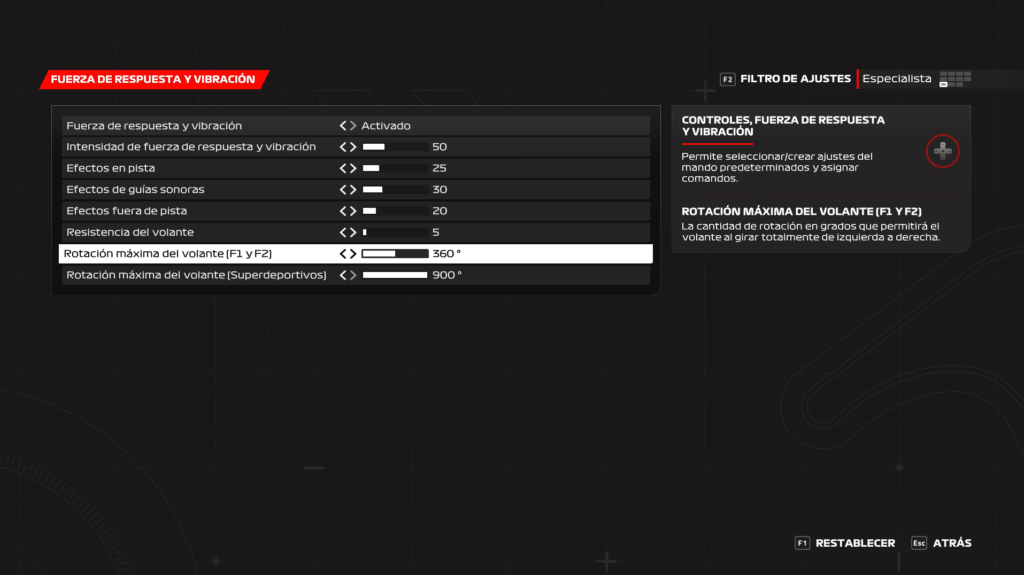
Si sientes que el Force Feedback no es lo suficientemente fuerte para tus preferencias o, por el contrario, es demasiado fuerte, puedes realizar ajustes incrementales hasta encontrar el equilibrio adecuado. Recuerda que la configuración del Force Feedback es una preferencia personal y cada persona debe ajustarla según sus propias preferencias.
Esto es todo lo que necesitas saber para utilizar tu Thrustmaster T150 en F1 23. Sin embargo, ten en cuenta que estas configuraciones son una base sólida, pero la verdadera inmersión en las carreras de F1 23 se logra mediante la prueba y el ajuste de las configuraciones según tu propio estilo de conducción. No dudes en experimentar y encontrar los ajustes que se adapten mejor a ti y a tu forma de conducir.


